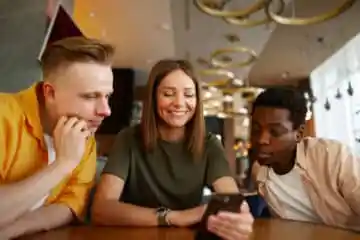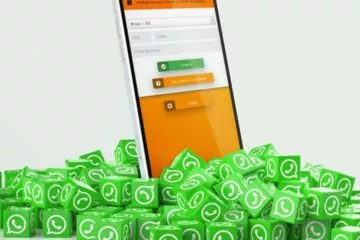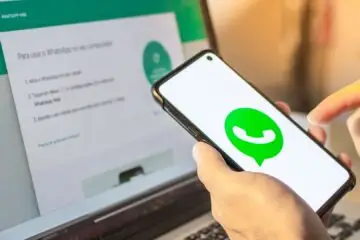Se você tem um roteador em casa ou empresa – algo que hoje em dia é tão comum quanto um chuveiro – provavelmente sabe que ele é responsável por enviar o sinal de Internet para os dispositivos conectados à rede. No entanto, em alguns casos, pode ser necessário gerenciar a cobertura Wi-Fi para que alcance áreas da casa que estão fora do alcance do sinal do roteador. É aí que entra o Access Point.
Um Access Point (AP) é um dispositivo que permite estender a cobertura da rede sem fio. Ele funciona como uma mistura de roteador com repetidor de Wi-Fi, captando o sinal do modem e retransmitindo-o para uma área maior. Sendo assim, saber como configurar Access Point pode ser bastante útil para casas grandes ou escritórios com várias salas que, sobretudo, precisam de uma conexão estável e poderosa no desempenho de suas funções.
Neste artigo, vamos ensinar exatamente isso. Continue lendo para aprender como configurar Access Point em seu roteador local!
Leia também: Como saber o IP do roteador?
Como configurar Access Point: requisitos básicos
No mercado, podemos encontrar diversas marcas de ponta que oferecem produtos para todo tipo de necessidade. A Intelbras e a TP-Link, em particular, têm um catálogo interessante e acessível de aparelhos de access point – especialmente para empresas – então certifique-se de fazer um investimento que melhor atenda à sua demanda de conexão.

Por motivos evidentes, para obter a melhor performance possível é recomendável que o Access Point e o roteador sejam da mesma marca, além de executarem a mesma versão de firmware para evitar conflitos de compatibilidade.
Para aprender como configurar access point, você precisará de um roteador com uma porta LAN disponível, um cabo Ethernet e, claro, seu Access Point de escolha. Uma vez com esses equipamentos em mãos, siga os seguintes passos:
Passo 1: Conecte o Access Point ao roteador
O primeiro passo é conectar o Access Point ao roteador usando um cabo Ethernet. Certifique-se de que o cabo esteja conectado à porta LAN dos dois dispositivos.
Passo 2: Configure o Access Point
Agora que o Access Point está conectado ao roteador, você precisará configurá-lo. Para fazer isso, siga as etapas abaixo:
- Conecte-se ao Access Point. Abra o navegador da web e digite, na barra de endereço, o endereço IP padrão do Access Point, que pode ser encontrado no manual do usuário ou na parte inferior do dispositivo. Este passo é bem similar ao processo de configuração de roteadores comuns.
- Faça login no Access Point. Use as credenciais padrão do seu aparelho para fazer login – essas informações também podem ser encontradas no manual do usuário.
- Configure as opções de rede. Na interface do usuário, procure as opções de rede e adapte-as de acordo com as configurações do roteador principal. Certifique-se de que o Access Point esteja configurado para usar o mesmo endereço IP do roteador principal, compartilhando o mesmo SSID e senha de rede sem fio.
- Configure as opções de segurança. Ainda na interface do usuário, procure pelas opções de segurança e configure-as de acordo com as configurações do roteador principal. Certifique-se de que o Access Point esteja usando o mesmo tipo de segurança, como WPA2, e a mesma senha de rede sem fio.
- Salve as configurações. Depois de configurar as opções de rede e segurança, salve as configurações e desconecte o cabo Ethernet do Access Point.
Passo 3: Posicione o Access Point
Agora que o Access Point está configurado, é hora de posicionar o dispositivo em um local onde ele possa estender a cobertura da rede sem fio. Coloque o Access Point em uma área central, de preferência em um nível mais alto, e livre de obstruções para obter a melhor cobertura possível.
Passo 4: Verifique a conexão
Após posicionar o Access Point, verifique se ele está funcionando corretamente. Para isso, conecte-se à rede sem fio e verifique se você tem uma conexão estável à Internet; se você estiver enfrentando problemas de conexão, tente mover o seu produto para um local diferente até a cobertura ficar razoável.
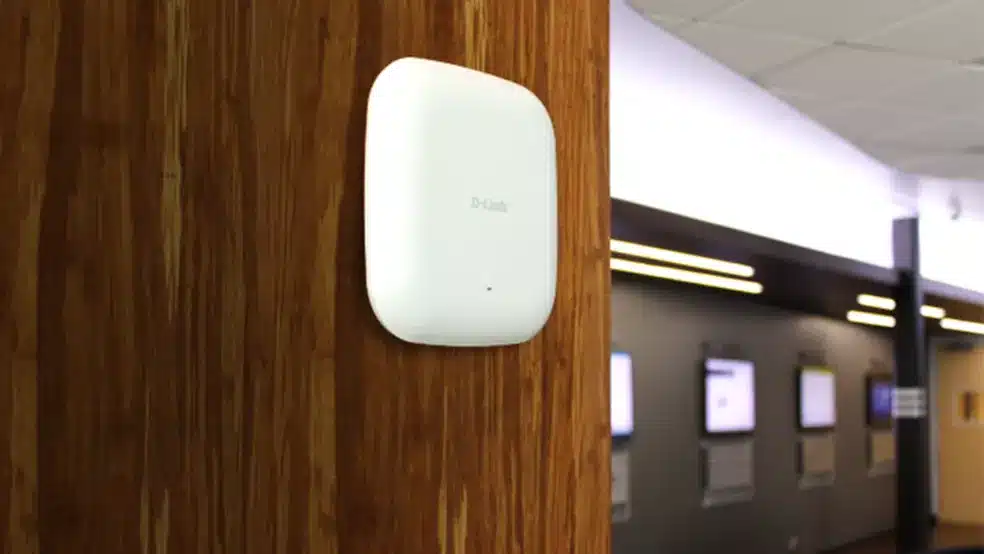
Como configurar Access Point como um repetidor
Se você deseja que o Access Point seja usado como um repetidor de sinal em vez de apenas estender a cobertura da rede sem fio, isso também é possível em alguns modelos. Você só precisará configurá-lo de maneira um pouco diferente (sempre consulte o manual do provedor para mais informações).
Com isso dito, siga as etapas abaixo para configurar seu aparelho como um repetidor:
- Conecte-se ao Access Point e faça login na interface do usuário;
- Configure o endereço IP para estar na mesma sub-rede do roteador principal, mas com um endereço IP diferente. Por exemplo, se o endereço IP do roteador principal for 192.168.1.1, você pode definir o endereço IP do Access Point como 192.168.1.2;
- Configure as opções de privacidade para o mesmo tipo de segurança e a mesma senha de rede wireless que o roteador principal;
- Procure as opções de modo de operação e selecione “Modo de repetidor”;
- Salve as configurações e desconecte o cabo Ethernet do Access Point;
- Posicione o Access Point em um local adequado: em uma posição central, sem obstruções e dentro do alcance do sinal Wi-Fi do roteador principal.
Como configurar Access Point: comentários finais
Aprender como configurar Access Point em um roteador pode ser uma ótima solução para estender a cobertura da rede sem fio em sua casa ou escritório. Dependendo do modelo e da marca de seu produto, você pode seguir nosso passo a passo para configurar seu Access Point rapidamente e com facilidade.

Certifique-se de que todas as configurações estejam corretas antes de desconectar o cabo Ethernet do Access Point e posicionar o dispositivo em um local adequado. Assim que o Access Point estiver configurado e funcionando, você pode desfrutar de uma conexão Wi-Fi forte e estável em todas as áreas da sua residência ou empresa.
E falando em Wi-Fi para empresas…
Invista em estratégias de Wi-Fi Marketing com a DT Network
Ei, empreendedor – você sabe o que otimiza ainda mais uma rede corporativa do que um simples access point de qualidade? As soluções da DT Network. Se você juntar os melhores equipamentos para sua rede Wi-Fi com o nosso sistema especializado de Hotspot Social – pelo qual é possível, além de outras coisas, fornecer aos seus clientes um acesso rápido à Internet com cadastro único – sua empresa pode crescer de forma exponencial.
Sabe quando você disponibiliza Internet de graça para seus visitantes de modo que eles permaneçam mais tempo no seu estabelecimento? Pois é. Com nossas soluções, seus roteadores, repetidores e access points poderão te dar uma margem de lucro ainda maior.

Com nosso sistema, você possui controle total sobre a sua conexão local, oferecendo um ambiente limpo, convidativo e temporário para o uso coletivo, em um canal de rede completamente separado do seu roteador principal, embora tão potente quanto. Outros benefícios incluem, por exemplo, o aumento da influência online do seu estabelecimento e a otimização do engajamento com sua clientela – duas estratégias de marketing que só um sistema organizado de rede wireless pode providenciar.
Leia tudo sobre as vantagens e usos de um hotspot neste artigo.
Com mais de 30 mil conexões diárias e 4850 clientes que confiam em nossa marca, estamos sempre à disposição para quaisquer dúvidas e orçamentos para o seu sistema de roteadores.
Interessado? Então entre em contato com um especialista já!